ppt中想要繪製一個帶箭頭的流程圖,該怎麼繪製呢?下面我們就來看看詳細的教程。更多下載請點擊ppt家園。
ppt模板文章推薦:
ppt怎麼利用雷達圖繪製五角星
PPT怎麼繪製卡通老虎
PPT怎麼繪製紅色摺紙燈籠
1、選取幻燈片,待會在這裡畫流程圖,流程圖在“插入”菜單裡面喲。
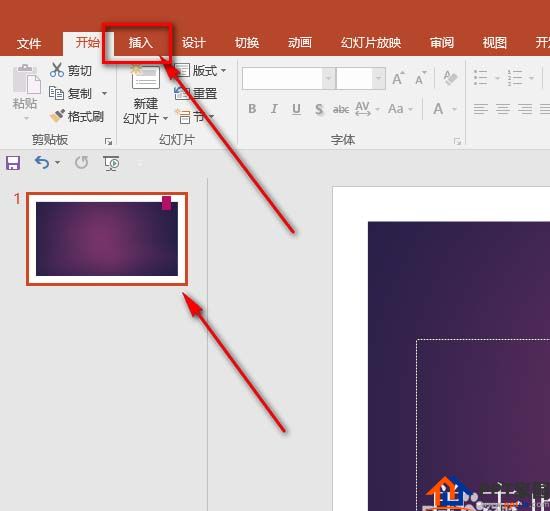
2、如圖所示,點“smartart"即可展開ppt中的所有圖形。
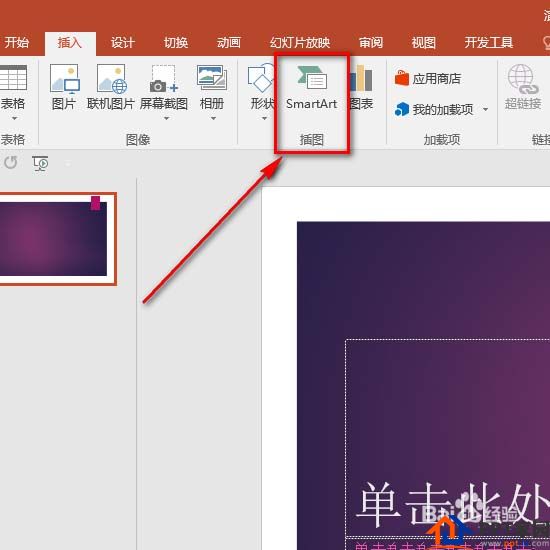
3、選取你喜歡的流程圖,流程圖選取應該根據通俗易懂的原則。

4、預覽流程圖的大致效果,點”確定“按鈕即可。
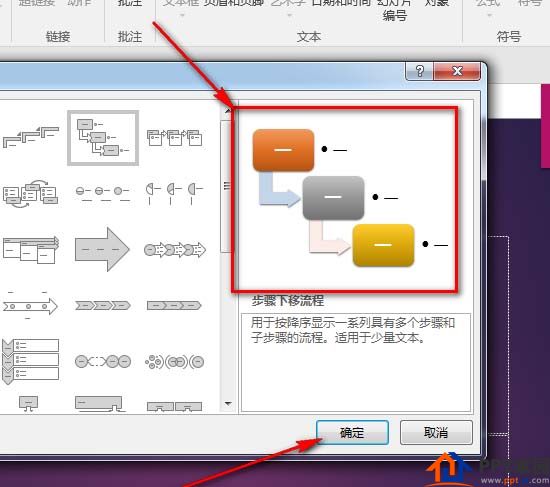
5、如圖示例,輸入流程圖所需的文本。
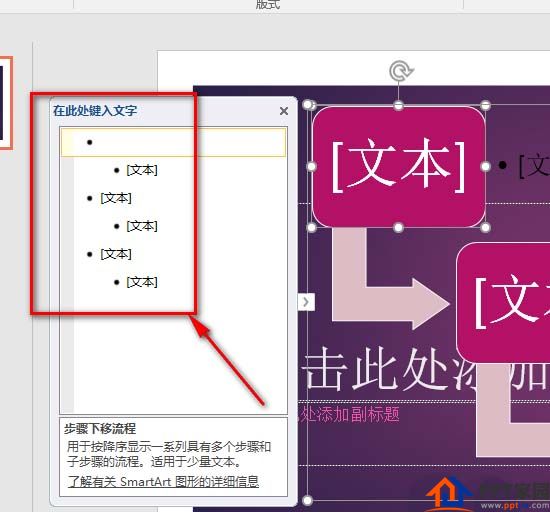
6、此外,你還可以用鼠標來設置流程圖的形狀大小
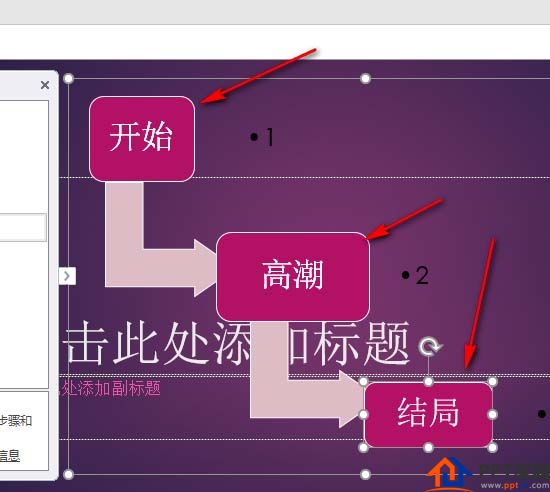
7、並且在右鍵菜單中還可以設置流程圖的顏色效果和字體類型喲。
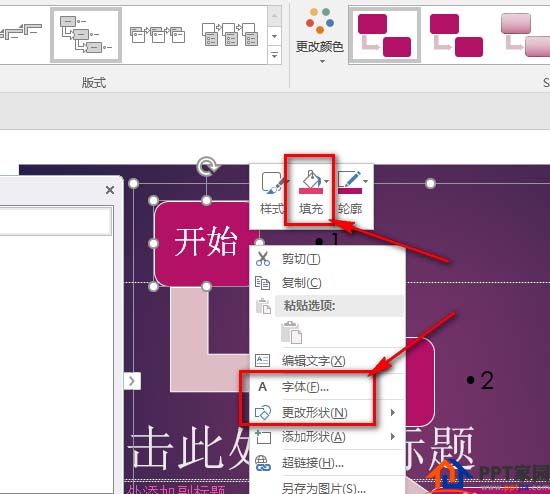
文章為用戶上傳,僅供非商業瀏覽。發布者:Lomu,轉轉請註明出處: https://www.daogebangong.com/zh-Hant/articles/detail/How%20to%20draw%20a%20flow%20chart%20with%20arrows%20in%20PPT.html

 支付宝扫一扫
支付宝扫一扫 
评论列表(196条)
测试